
Apple Pay giver dig mulighed for at gemme dine betalingsoplysninger i en digital tegnebog, som du kan bruge til at betale for ting som et almindeligt betalingskort. Det er mest nyttigt i kasseapparater, der understøtter det, hvor du kan trække din telefon ud i stedet for din tegnebog, men det fungerer også på Mac, når du handler online.
Apple Pay fungerer problemfrit på nyere Touch Bar Mac'er, men hvis du har en ældre Mac, skal du bruge en iPhone eller Apple Watch til Touch ID-godkendelse. Apple Pay fungerer i øjeblikket kun i Safari, selvom det kan ændre sig i fremtiden.
Opsætning af Apple Pay på din Mac
Den første ting at gøre er at aktivere Apple Pay i Safari. Åbn Safaris præferencer, skift til fanen "Privatliv", og aktiver afkrydsningsfeltet "Tillad websteder at kontrollere, om Apple Pay er konfigureret".
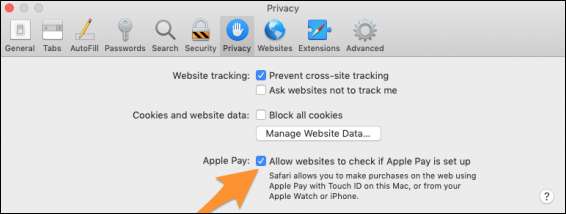
Du burde have været bedt om at konfigurere Apple Pay, da du først konfigurerede din Mac, men hvis du ikke tilføjede dit kort, eller hvis du har brug for at ændre noget, kan du gøre det når som helst ved at åbne dine systemindstillinger og ved at klikke på "Wallet and Apple Pay".
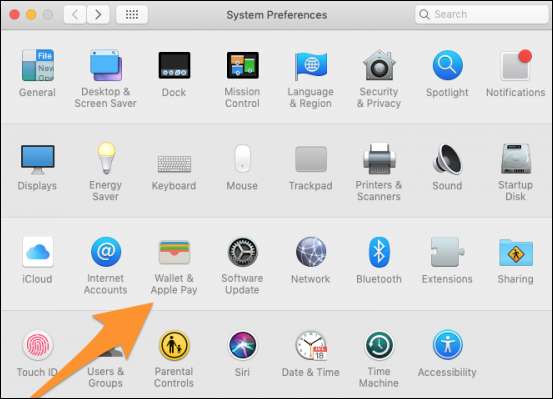
Herfra kan du tilføje nye kort, fjerne kort, ændre dit standardkort, ændre din fakturerings- og leveringsadresse og se dine seneste transaktioner.
For at tilføje et nyt kort skal du blot klikke på + knappen nederst:
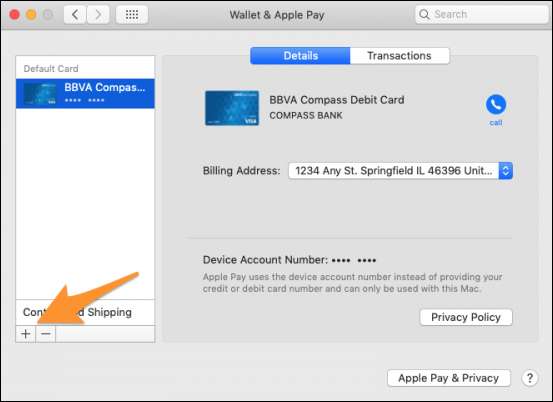
Det forsøger automatisk at læse dine kortoplysninger fra kameraet, hvilket er en god funktion, men hvis det ikke virker, kan du indtaste det manuelt.
Hvis du har en ældre Mac
Hvis du ikke har en Touch Bar Mac, kan du ikke konfigurere Apple-betaling, medmindre du har en iPhone. Du bliver nødt til at tilføje dit kort på din telefon og derefter slå "Tillad betalinger på Mac" til fra Wallet- og Apple Pay-indstillingerne på din telefon.

Du kan foretage køb med Apple Pay fra din Mac, men du skal trække din telefon ud eller se for at godkende med Touch ID. Lidt mindre problemfri, men i det mindste er den kompatibel.
Billedkreditter: alt muligt / Shutterstock







